¿Su PC con Windows está funcionando lento o se ha retrasado al tomar sus entradas? Si este es el caso, es probable que haya muchos procesos en segundo plano ejecutándose en Windows. Así es como puedes reducir los procesos en segundo plano en Windows 11.
Tabla de contenido
1. Reinicie su PC
Si ha estado trabajando en su PC durante bastante tiempo, lo mejor es darle un descanso reiniciándola. Esto debería ser lo primero que hagas. El reinicio le da tiempo al procesador para que se enfríe y cierra cualquier proceso en segundo plano no deseado o innecesario que se esté ejecutando.
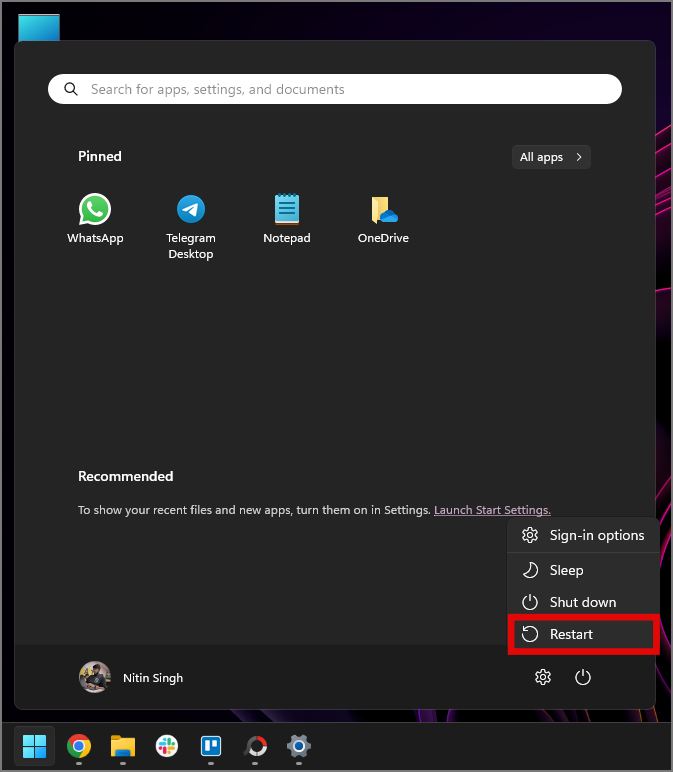
¿Has comprado tu PC recientemente? Lo más probable es que Windows esté indexando archivos, restaurando los datos de respaldo de su cuenta de Microsoft y creando caché para brindar el mejor rendimiento en el futuro. Nuestro consejo sería dejarlo ejecutar y Windows debería eliminar cualquier proceso en segundo plano redundante. Mientras su rendimiento no se vea comprometido, demasiados procesos en segundo plano no siempre son algo malo.
2. Cerrar pestañas no deseadas del navegador
¿Tienes demasiadas pestañas abiertas? Si es así, entonces son los principales contribuyentes a la gran cantidad de procesos en segundo plano. Cada pestaña del navegador crea un proceso separado que permanece en la memoria y consume los recursos. Si desea reducir los procesos en segundo plano, debería considerar cerrar las pestañas no deseadas en su navegador.
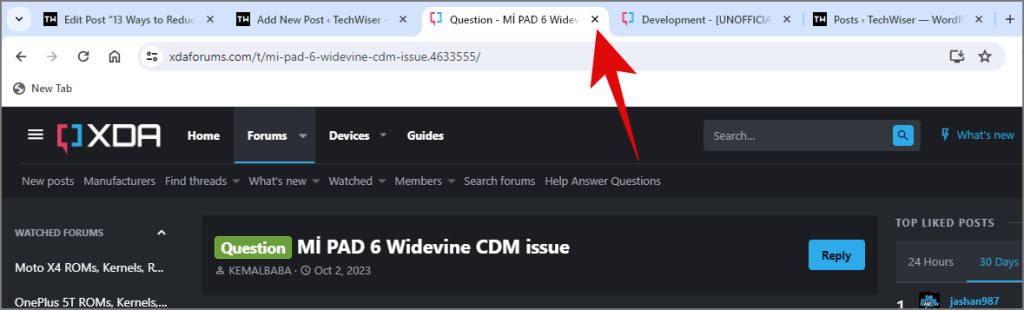
Como alternativa, también puedes desplazar el cursor sobre cada pestaña abierta para comprobar su uso de memoria en tiempo real en Google Chrome. Luego elija qué pestaña cerrar primero, en lugar de cerrar todas las pestañas por completo.
3. Desinstale aplicaciones no deseadas
Si tiene demasiadas aplicaciones instaladas en su PC con Windows, es probable que se ejecuten demasiados procesos en segundo plano. Cada aplicación tiene un servicio de actualización entre otros, que la mantiene conectada a Internet todo el tiempo ejecutándose en segundo plano. Sí, incluso si cierra la aplicación real, el servicio asociado a ella permanecerá en segundo plano, por ejemplo: Hacer clic y ejecutar de Microsoft.
El mejor curso de acción es desinstalar cualquier aplicación que no necesito más. No sólo liberará almacenamiento para otras aplicaciones, sino que también eliminará a Windows de la actividad en segundo plano de la aplicación. Le recomendamos utilizar el desinstalador de Revo o cualquiera de sus alternativas para eliminar aplicaciones de Windows 11 de forma completa y limpia.
4. Desactivar anuncios en Windows
Los anuncios y otros datos de telemetría de recopilación de datos de Microsoft suelen estar siempre activos, lo que contribuye al creciente número de anuncios. de procesos en segundo plano en Windows. Puede desactivar los anuncios desde el Inicio, la pantalla de bloqueo, los anuncios de notificación y otros procesos de envío de datos. Ya tenemos un artículo detallado sobre cómo desactivar los anuncios en Windows que podrás leer más adelante.
5. Eliminar aplicaciones de la bandeja del sistema
A veces, las aplicaciones pueden seguir ejecutándose en segundo plano acaparando memoria y recursos incluso cuando no las estás usando. Por lo tanto, puede cerrar manualmente estas aplicaciones desde la bandeja del sistema en la barra de tareas.
1. Para eliminar aplicaciones de la bandeja del sistema, haga clic en la flecha que apunta hacia arriba presente en el lado derecho de la barra de tareas.
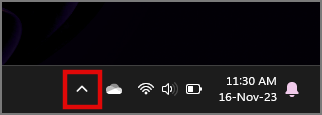
2. Verás bastantes aplicaciones ejecutándose en segundo plano. Busque aplicaciones que quizás no esté utilizando activamente, en nuestro caso Nearby Share From Google.
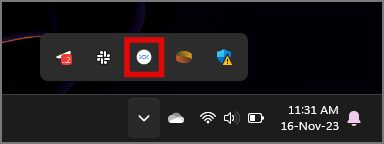
En un lateral tenga en cuenta que así es como puede compartir archivos entre Android y Windows usando Near Share de Google.
3. Haga clic con el botón derecho en Compartir cerca de Google y haga clic en Salir.
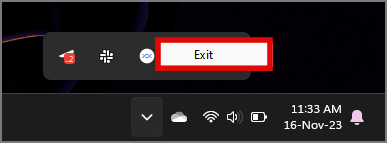
4. Repita el mismo proceso para otras aplicaciones que no estén en uso activo, como Telegram o WhatsApp, y ciérrelas para reducir los procesos en segundo plano en su Windows 11.
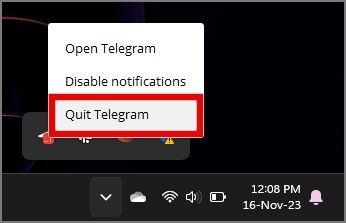
6. Deshabilitar la barra de juegos de Xbox
La barra de juegos de Xbox es un administrador de cajas de juegos superpuestos de Microsoft que se ejecuta en segundo plano todo el tiempo. Puedes activar la barra de juegos de Xbox usando el acceso directo Windows + G. Liberaría algunos recursos del sistema si desactivas la barra de juegos de Xbox si no juegas en tu PC con Windows.
7. Desactivar la pantalla táctil y los gestos en la pantalla
¿Estás utilizando una vieja PC con Windows táctil? Si es así, hacer que una pantalla táctil funcione con todos los gestos y otras funciones relacionadas con el tacto podría ser demasiado para la máquina más antigua. Una manera fácil sería habilitar la pantalla táctil solo cuando la esté usando activamente y deshabilitarla cuando no esté en uso.
1. Para deshabilitar la pantalla táctil en su PC con Windows, haga clic derecho en el botón Inicio y haga clic en Administrador de dispositivos.
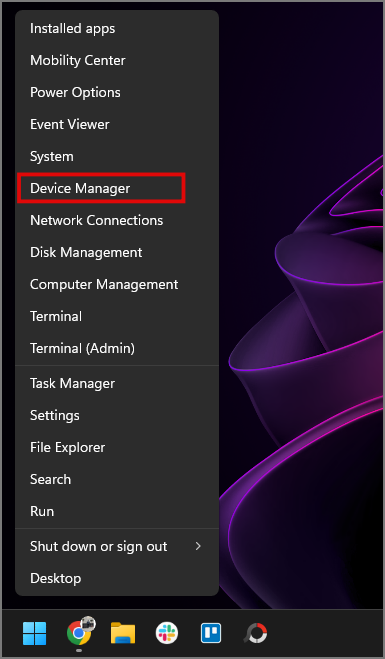
2. Busque Dispositivos de interfaz humana en la lista de dispositivos y haga doble clic en él.
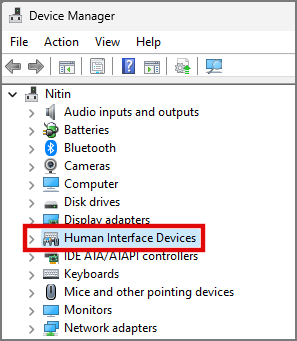
3. En la lista ampliada, busque la pantalla táctil compatible con HID. Haga clic derecho en la pantalla táctil compatible con HID y haga clic en deshabilitar dispositivo.
4. Ahora, haga clic en Aceptar para confirmar la desactivación de la pantalla táctil.
Con esto, la pantalla táctil y los gestos táctiles asociados se desactivarán temporalmente hasta que la habilites. Sabemos que es un paso adicional pero vale la pena y siempre puedes seguir el mismo método para habilitarlo.
8. Cambiar la configuración de personalización
¿Sabías que cuanto más usas la configuración de personalización en Windows, más recursos consume? Esto se puede deducir de diferentes configuraciones, como efectos de transparencia en todo el sistema operativo y temas dinámicos, lo que da como resultado que el servicio Administrador de escritorio de Windows se ejecute en segundo plano en todo momento.
El servicio Administrador de escritorio de Windows administra cualquier configuración basada en efectos visuales. como efectos de transparencia, temas dinámicos, animaciones, miniaturas, etc. No puede desactivar este servicio, pero puede cambiar cualquier configuración visual innecesaria que no necesariamente utilice para reducir los procesos en segundo plano en Windows 11.
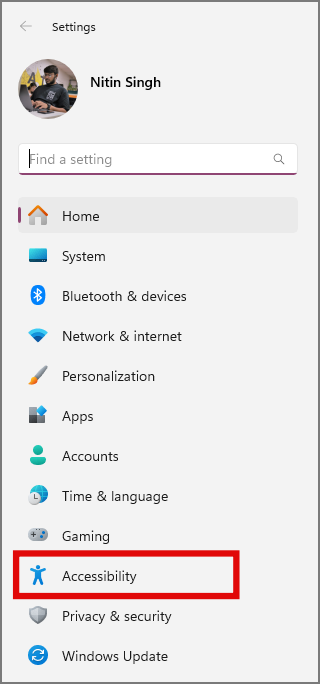
3. Haz clic en Efectos visuales.
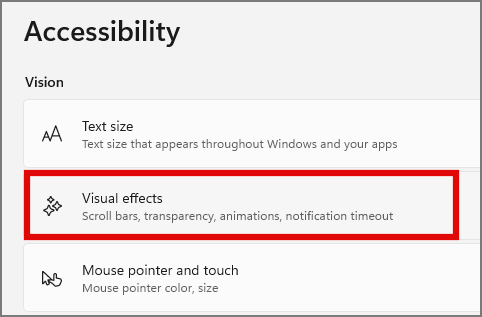
4. Ahora desactiva los efectos de transparencia y los efectos de animación haciendo clic en el interruptor hacia la derecha.
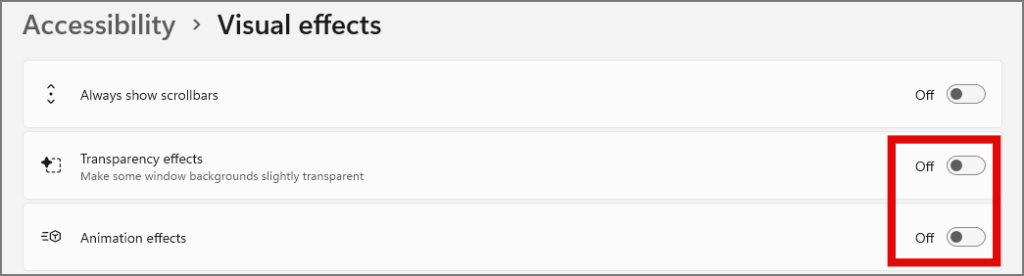
Con Una vez aclarado esto, el primer cambio que observará es que los paneles de Windows ya no son translúcidos.
Además, observe la animación mientras cambia de pestaña o ventana. Estas acciones son más ágiles ya que Windows no carga ni muestra ninguna animación aquí.
Después del cambio, es posible que no tengas la experiencia de Windows más elegante, pero sin duda será la más funcional desde Estarás desactivando muchas tareas en segundo plano que consumen mucha CPU.
9. Cambiar aplicaciones de inicio desde el Administrador de tareas
Desactivar las aplicaciones de inicio desde la barra de tareas debería ser un ritual para todo usuario de Windows, sin importar si es nuevo o antiguo. Esto puede afectar mucho los tiempos de inicio y el uso general, ya que estas aplicaciones siguen ejecutándose en segundo plano desde el momento en que enciende su máquina con Windows.
1. Para comprobar y desactivar las aplicaciones de inicio, haga clic derecho en la barra de tareas y abra el Administrador de tareas. Alternativamente, también puedes presionar Ctrl+Shift+Esc para abrirlo desde cualquier pantalla.
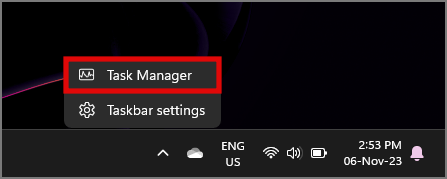
2. En el panel izquierdo del Administrador de tareas, cambie a Aplicaciones de inicio.
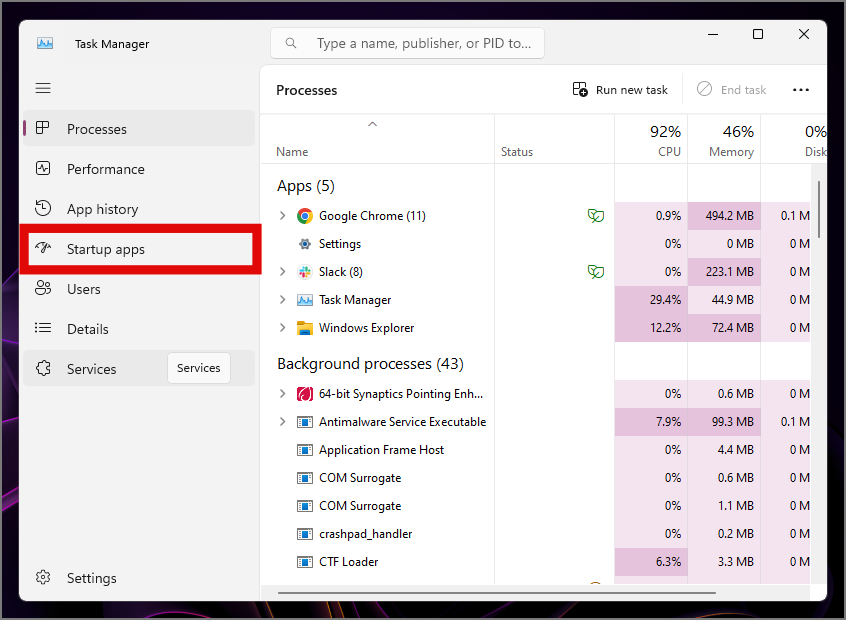
3. Verá una lista de aplicaciones que se pueden habilitar o deshabilitar al iniciar Windows. Dentro de esta lista, busque aplicaciones que no utiliza activamente y que están habilitadas de forma predeterminada, en nuestro caso OneDrive.
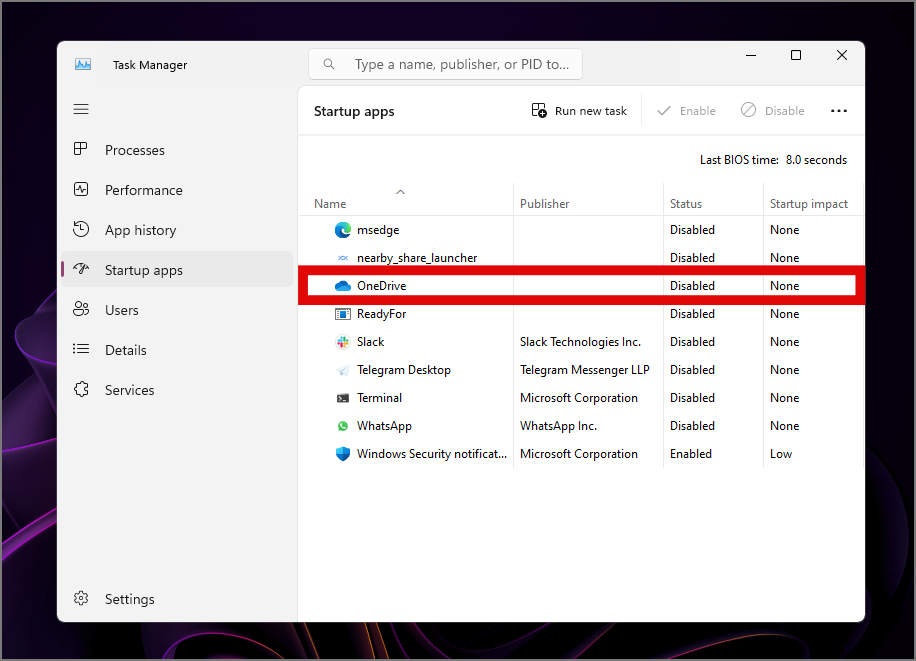
4. Ahora, haga clic derecho en OneDrive y haga clic en Desactivar para impedir que se ejecute automáticamente al inicio. Repita el mismo proceso para todas las aplicaciones que crea que deberían deshabilitarse al inicio.
5. Reinicie su PC con Windows después de haber realizado los cambios. Ahora requiere ejecutar menos aplicaciones durante el inicio (cuanto menos, mejor).
El tiempo de arranque debería haberse reducido considerablemente y la PC debería sentirse más rápida y ágil en general. Todo por los cambios realizados en el inicio de Windows.
10. Finalizar tareas desde el Administrador de tareas
A menudo, hay algunas aplicaciones o procesos que pueden permanecer abiertos en segundo plano incluso cuando cree que ha cerrado la aplicación. Debes profundizar en el administrador de tareas para encontrarlos. Así es como puedes finalizarlas manualmente desde el administrador de tareas.
Nota: Estas tareas se dividen en 3 categorías, a saber, aplicaciones, procesos en segundo plano y procesos de Windows. Asegúrese de finalizar solo las tareas desde la sección Aplicaciones y procesos en segundo plano y NO los procesos de Windows. Estos procesos son esenciales para el funcionamiento de Windows y pueden inutilizar su PC si se eliminan manualmente.
1. La sección Aplicaciones le muestra todas las aplicaciones en ejecución en Windows como Excel, Outlook, Google Chrome, etc.
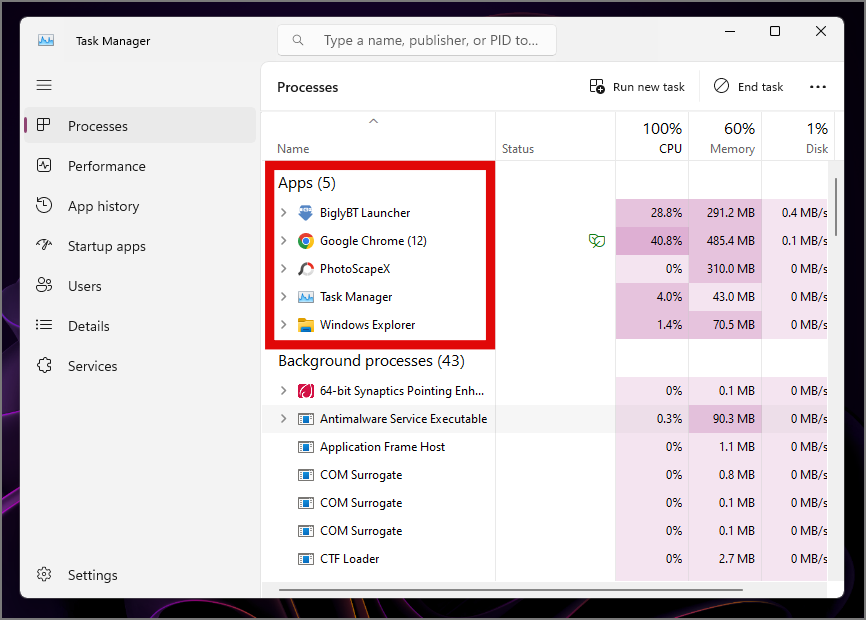
2. Haga clic derecho en la aplicación no requerida y luego toque Finalizar tarea para finalizar la tarea manualmente.
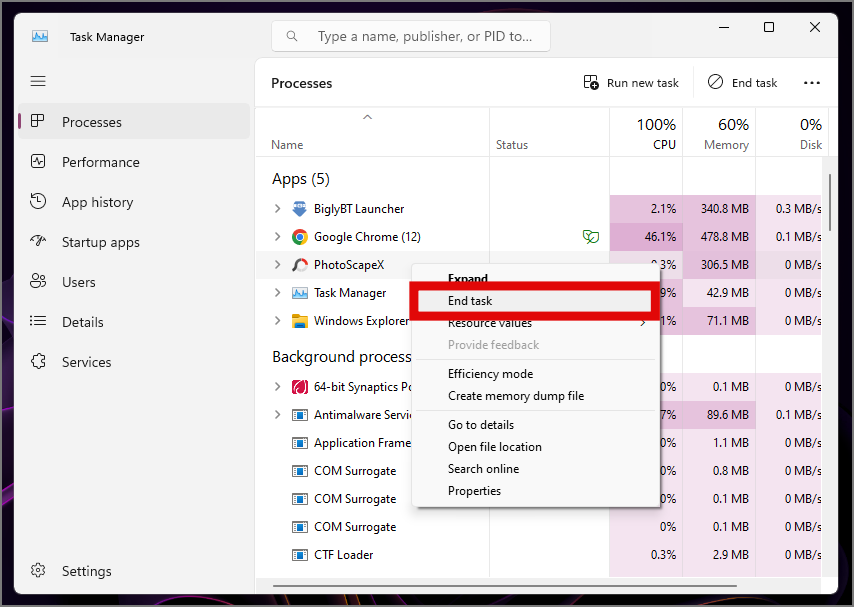
3. La sección de procesos en segundo plano alberga todos los procesos ejecutados por Windows o las aplicaciones del usuario que son necesarios para su correcto funcionamiento. A veces, estos procesos siguen ejecutándose incluso después de cerrar las aplicaciones asociadas. Por lo tanto, puede cerrar tareas como Microsoft Sharepoint, Hacer clic y ejecutar de MS Office, widgets de Windows, etc.
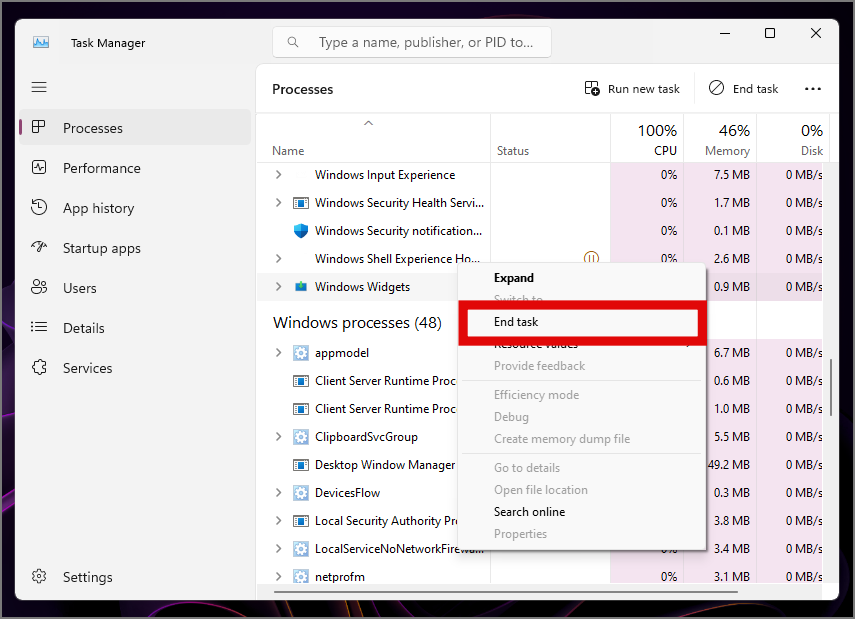
Descargo de responsabilidad: Claro, puedes cerrar estos procesos, pero es posible que algunas tareas asociadas no funcionen según lo previsto. Por lo tanto, no cierres ningún proceso que no entiendas o no sepas lo que hacen. Y si aún así cierras otras tareas por error, entonces no hay nada que un reinicio de Windows no pueda solucionar, pero esperamos que no llegue a eso.
4. Los procesos de Windows son NO deben entrometerse, ya que son demasiado esenciales para Windows. Sin estos procesos, Windows no podrá funcionar normalmente y finalizarlos resultará en una falla de Windows o algo peor.
11. Desactive los servicios desde la configuración del sistema
1. Abra el menú Inicio y busque msconfig para abrir Configuración del sistema.
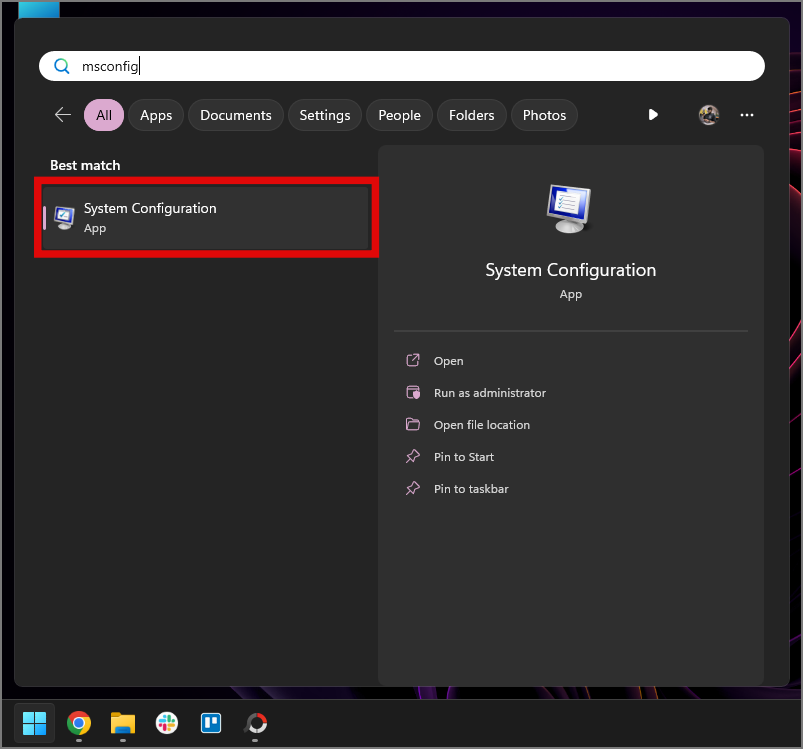
2. Cambie a la pestaña Servicios. Deberías ver todos los servicios ejecutándose en Windows en este momento.
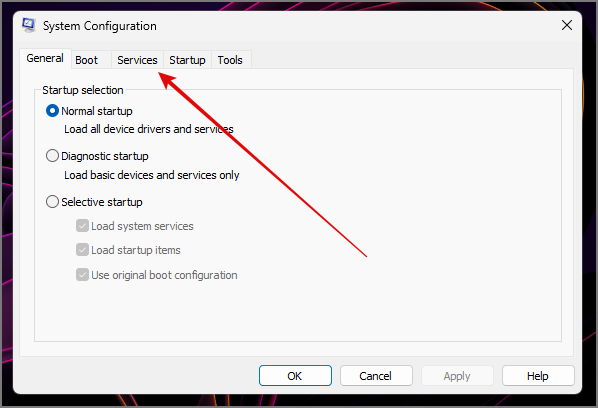
3. Ahora seleccione la opción para Ocultar todos los servicios de Microsoft. Esto ocultará los servicios esenciales de Microsoft que son necesarios para el funcionamiento seguro de Windows.
4. Ahora debería estar disponible una breve lista de aplicaciones. Seleccione cualquier aplicación que considere innecesaria, como Steam Client Service, y desmarque la aplicación. Esto debería desactivar el servicio de la aplicación.
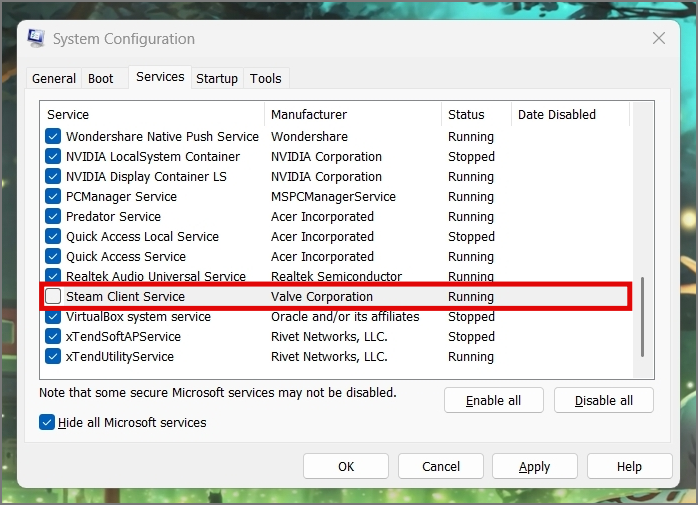
Nota: Existe la posibilidad de que algunas aplicaciones dejen de buscar actualizaciones si desactivas sus servicios en segundo plano, como Google Chrome.
12. Cambiar la configuración de Windows Update
Las actualizaciones de Windows son la segunda mejor cosa que ha hecho Microsoft; no lanzar una nueva versión de Windows cada año sigue ocupando el primer lugar para nosotros. Pero a veces las mejores cosas también pueden frenarte, como es el caso aquí.
El Servicio de Actualización de Windows puede permanecer activo y ejecutándose en segundo plano accediendo a los servidores de Microsoft en busca de la última actualización. Una vez que se encuentra una actualización, la descarga y la instala en segundo plano de inmediato a menos que esté bloqueada.
Para solucionar este problema, puede retrasar las actualizaciones opcionales y no importantes de Windows de Microsoft, o pausar temporalmente todas las actualizaciones. actualizaciones por completo para obtener esa ventaja de rendimiento tan necesaria mientras se realizan tareas intensivas.
1. Para retrasar las actualizaciones de funciones no importantes, abra Configuración y vaya a Windows Update.
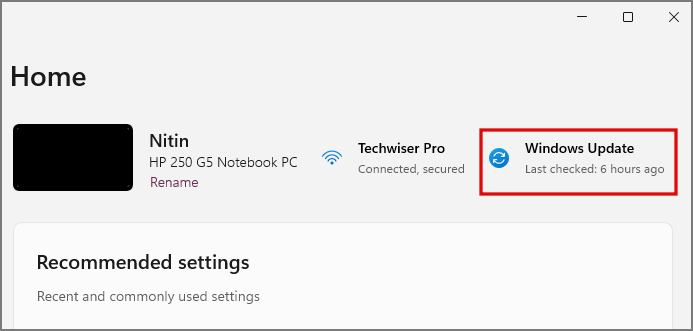
2. Desactive la opción Obtener las últimas actualizaciones tan pronto como estén disponibles pulsando el interruptor que aparece junto a ella. Esto garantizará que solo se implementen actualizaciones de seguridad importantes y que las actualizaciones de funciones u opcionales se retrasen un poco. Aunque no puedes controlar la frecuencia de estos retrasos, sigue siendo una forma eficaz.
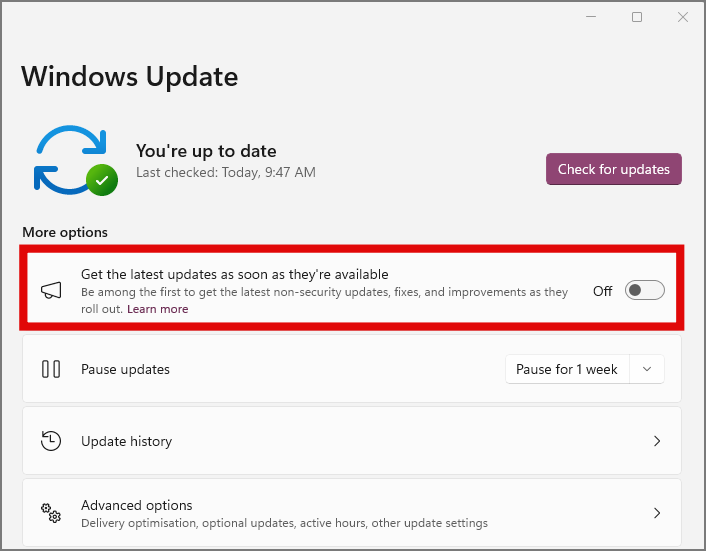
3. Si desea deshabilitar completamente todas las actualizaciones de Windows durante algún tiempo, puede hacerlo utilizando la opción Pausar actualizaciones.
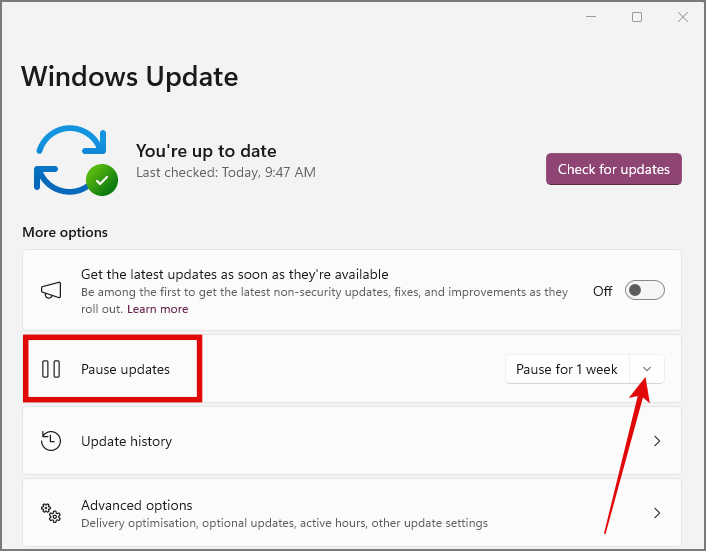
5. Ahora haga clic en Pausar durante 1 semana y todas las actualizaciones de Windows se desactivarán temporalmente por el momento.
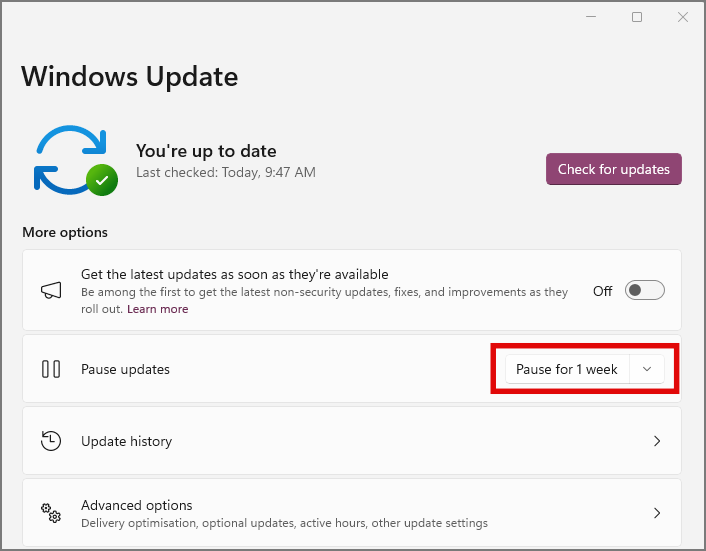
Las actualizaciones de Windows pueden ser periódicas, pero aun así ejercen presión sobre el procesador de su PC, independientemente de si ejecuta una configuración potente o una modesta PC doméstica. Si desea obtener el mejor rendimiento de su máquina en todos los escenarios posibles, es recomendable cambiar algunas configuraciones de actualización.
13. Reinicie su PC
Algunas cosas simplemente no se pueden desactivar ni eliminar después de ejecutarlas en su PC con Windows. Para eliminar cualquier archivo residual o basura desconocida, puede considerar restablecer su PC. Esto no debe hacerse como primer enfoque, sino sólo como último recurso si ningún otro método funciona.
1. Para restablecer su PC, abra la aplicación Configuración y diríjase a la pestaña Sistema en el panel izquierdo.
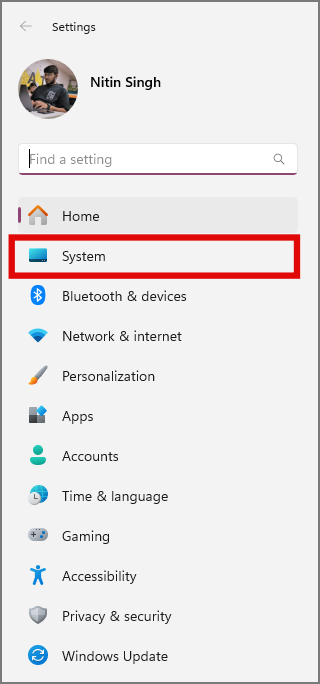
2. Desplácese hacia abajo y busque Recuperación, tóquelo.
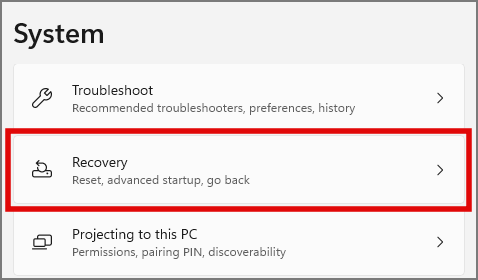
3. Ahora toca Restablecer PC.
4. Se abrirá un nuevo cuadro de diálogo. Si desea conservar todos sus archivos pero eliminar todas las configuraciones y aplicaciones, toque Conservar mis archivos. Esto restablecerá la PC a cómo estaba cuando la compró inicialmente pero tendrá todos sus archivos como estaban antes de restablecer la PC.
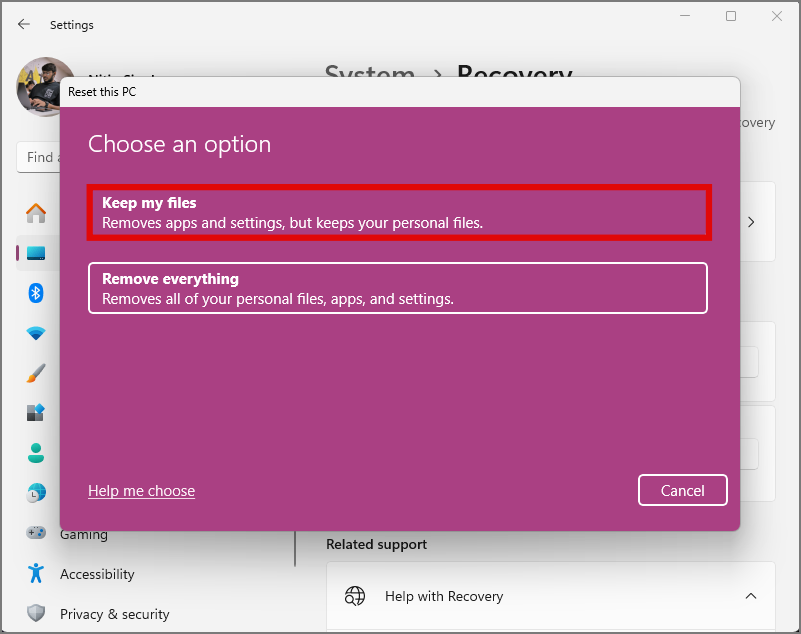
5. O puedes optar por Eliminar todo si desea configurar su PC con Windows desde cero. Esta opción eliminará todos sus archivos, aplicaciones y configuraciones.
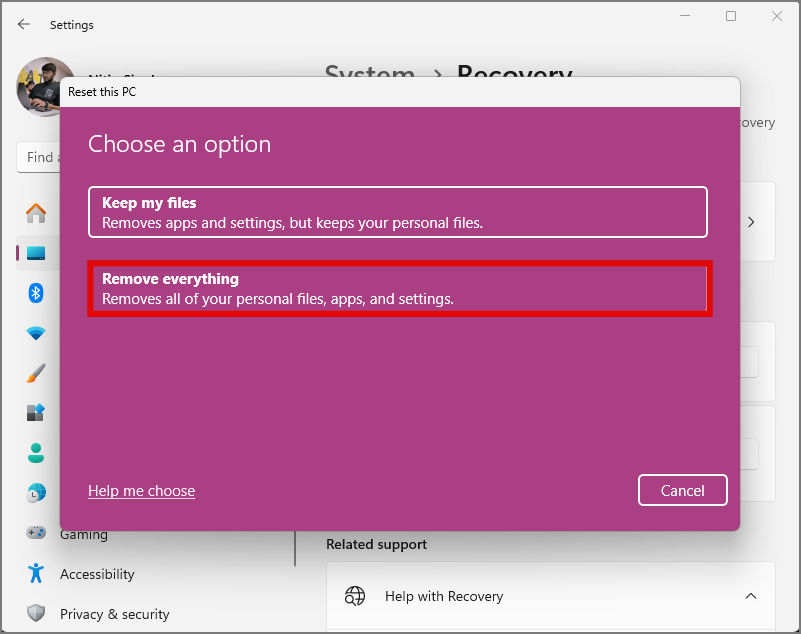
Una vez que hayas terminado de elegir la opción correcta para ti, Windows comenzará el proceso de reinicio y tu PC se reiniciará varias veces durante el proceso. Así que asegúrese de estar conectado a una fuente de alimentación antes de comenzar el proceso.
Reducción de procesos en segundo plano en Windows 11
Independientemente de si tiene más de 120 procesos en segundo plano en Windows 11 o 90, Debería poder reducirlos de forma segura utilizando nuestra guía. Desde algo tan simple como reiniciar tu PC hasta cambiar la configuración de MSConfig, puedes hacerlo todo si te quedas hasta el final.
